
비즈니스 정보 추가 셋팅하기
만약 광고 메시지를 발송하여 브랜드 홍보를 하게 되는 경우, 비즈니스 정보 추가 세팅이 필요하다.
광고 메시지를 클릭하거나 아이디 검색을 통해 계정으로 들어오는 유저에게 나의 비즈니스 정보를 추가적으로 안내하는 것이 좋기 때문이다.

이렇게 관리자 페이지에서 브랜드 홈페이지, 전화번호, 이메일, 고객센터 연락처 등 필요 정보를 입력한다.
그 후 앱에서 직접 확인해보면 아래와 같이 계정 '정보(info)'란에 아래 정보가 함께 표시되는 것을 확인할 수 있다.
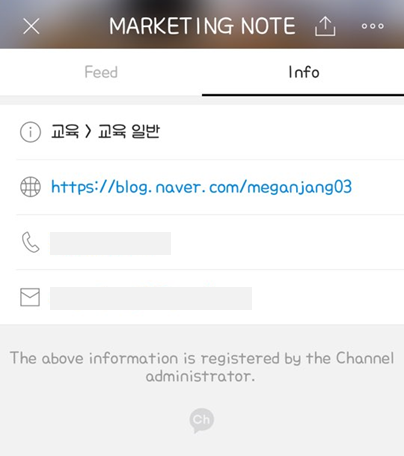
카카오톡 채널(구 플러스친구) 홈/프로필 꾸미기 (배경사진, 홈 버튼 설정) 👈 클릭해서 포스팅 보러가기
채팅 옵션 보이기
카카오톡채널 관리자 센터 접속 > 좌측 상단 메뉴에서 1:1 채팅 메뉴를 클릭한다.
하단의 채팅 설정 메뉴로 들어간다.
- 1:1 채팅 사용 'ON' 켜기
- 채팅가능 요일 및 시간대 설정
- 채팅불가능 안내 메시지: 기본으로 사용해도 무방하고, 직접 입력해도 좋다.

이렇게 채팅 정보를 입력해 놓으면, 앱 내 프로필 정보 영역에 아래와 같이 채팅영역이 활성화된 것을 확인할 수 있다. 추가로 밑에 있는 스마트 채팅 영역도 설정이 가능한데, 이부분은 개별 포스팅으로 정리하겠다.
여기에 비즈니스 채널을 신청하게 되면 최하단에 비즈니스 등록 정보까지 한번에 확인할 수 있다.


카카오톡 채널(구 플러스친구) - 계정 생성부터 초기 설정까지 👈 클릭해서 포스팅 보러가기
카카오톡 채널(구 플러스친구) 마케팅: 전체메시지 발송하는 방법 👈 클릭해서 포스팅 보러가기
'마케팅노트' 카테고리의 다른 글
| 카카오톡 채널(구 플러스친구) 홈/프로필 꾸미기 (배경사진, 홈 버튼 설정) (0) | 2020.11.12 |
|---|---|
| 카카오톡 채널(구 플러스친구) 프로필 상세설정 - 채널이름 변경, 검색 허용, 채널 삭제 (2) | 2020.11.11 |
| 카카오톡 채널(구 플러스친구) 마케팅: 전체메시지 발송하는 방법 (0) | 2020.10.28 |
| 카카오톡 채널(구 플러스친구) - 계정 생성부터 초기 설정까지 (0) | 2020.10.27 |
| 네이버 브랜드 검색광고 등록하기 (Part.2) (0) | 2020.10.27 |